Cortana se neće zatvoriti u sustavu Windows 10
Cortana je jedan od mnogih alata koje Microsoft želi da isprobaju korisnici sustava Windows 10 . (Windows 10)Neki korisnici Windowsa(Windows) doživjeli su pogrešku jer ne mogu zatvoriti Cortanu(Cortana) u sustavu Windows 10(Windows 10) . U ovom članku ćemo vidjeti jednostavna rješenja za ispravljanje ove pogreške.
Cortana se neće zatvoriti u sustavu Windows 10
Ovo su stvari koje možete učiniti ako ne možete zatvoriti Cortanu(Cortana) u sustavu Windows 10(Windows 10) :
- Zatvorite Cortanu pomoću Upravitelja zadataka
- Zatvorite Cortanu pomoću naredbenog retka
- Popravite(Repair) , resetirajte(Reset) ili ponovno instalirajte Cortanu(Reinstall Cortana) i zatim pokušajte.
Razgovarajmo o njima detaljno.
1] Zatvorite Cortanu pomoću upravitelja zadataka
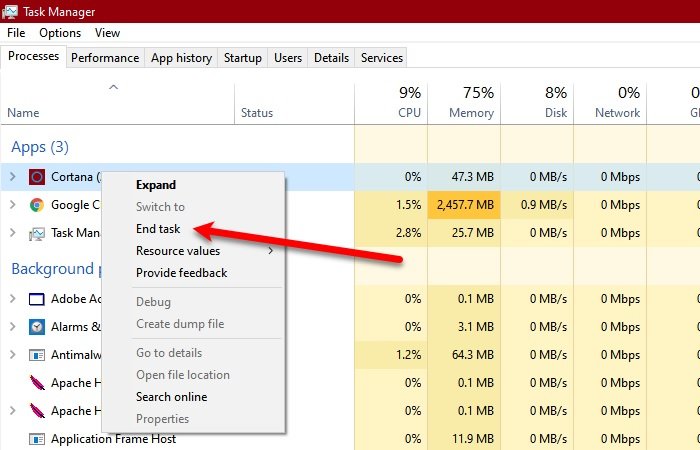
Možda nećete moći zatvoriti Cortanu(Cortana) zbog nekog problema. Dakle, u tom slučaju ponovno pokretanje može pomoći.
Zatvorit ćemo Cortanu(Cortana) iz upravitelja zadataka(Task Manager) . Pritisnite Ctrl + Alt + Delete (istodobno) i kliknite Upravitelj zadataka (Task Manager ) da biste ga otvorili. Sada, na kartici (the )Proces(Process ) , desnom tipkom miša kliknite Cortanu (Cortana, ) i kliknite Završi zadatak.(End task.)
2] Zatvorite Cortanu(Cortana) pomoću naredbenog retka(Command Prompt)
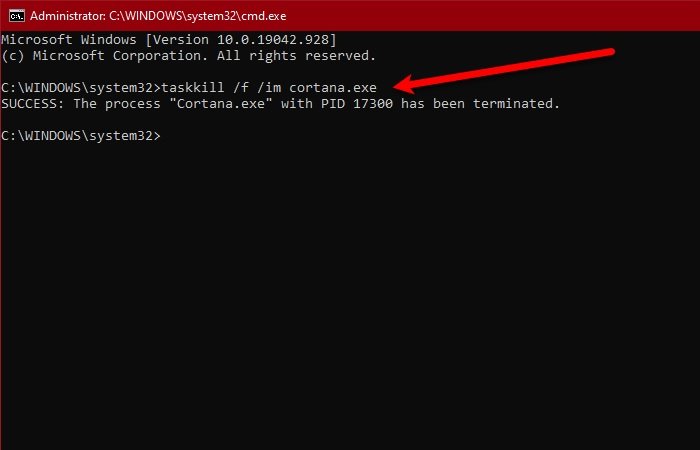
Drugi način na koji možete zatvoriti Cortanu(Cortana) je naredbeni redak(Command Prompt) . Dakle, pokrenite naredbeni redak (Command Prompt ) kao administrator pretražujući ga iz izbornika Start(Start Menu) , upišite sljedeću naredbu i pritisnite Enter.
taskkill /f /im cortana.exe
Provjerite postoji li problem.
Pročitajte(Read) : Kako spriječiti automatsko pokretanje Cortane sa sustavom Windows 10.
3] Popravite(Repair) , resetirajte(Reset) ili ponovno instalirajte Cortanu(Reinstall Cortana) i zatim pokušajte
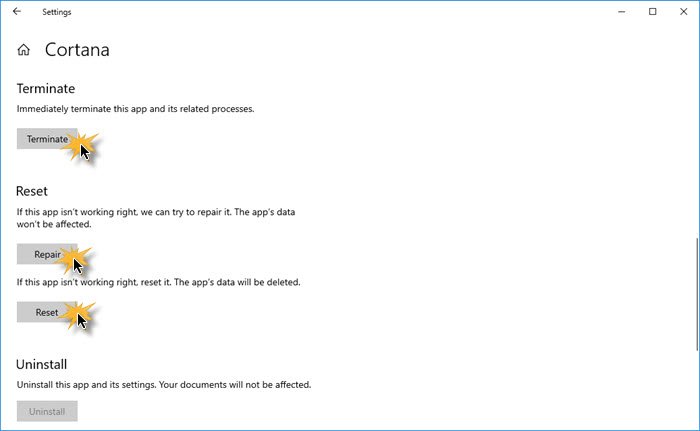
Otvorite Settings > Apps > Locate Cortana > Advanced opcije.
- Kliknite Završi i pogledajte
- Popravite aplikaciju i pogledajte
- Resetirajte aplikaciju i pogledajte
Ako ništa ne pomaže onda je očito da je ponašanje aplikacije uvijek otvoreno, što je u suprotnosti s Microsoftovom politikom razvoja aplikacija. Stoga biste trebali provjeriti Cortanino(Cortana) ažuriranje u Microsoft Storeu(Microsoft Store) , ako ažuriranje nije dostupno i frustrirani ste zbog ovakvog ponašanja Cortane(Cortana) , pokušajte deinstalirati program.
Budući da je to osnovna aplikacija, možda je nećete moći deinstalirati konvencionalnom metodom. Dakle, otvorite PowerShell kao administrator i koristite sljedeće naredbe.
Get-AppxPackage -AllUsers
Sada zabilježite PackageFullName od “Cortana” i upišite sljedeću naredbu.
Get-AppxPackage <PackageFullName> | Remove-AppxPackage
Sada, nakon što je program deinstaliran, možete ga ponovno instalirati iz trgovine Microsoft Store(Microsoft Store) .
Nadam se da će vam nešto ovdje pomoći.
Pročitajte(Read) : Kako potpuno onemogućiti Cortanu u sustavu Windows 10 putem registra ili pravila grupe.
Related posts
Popravak: Cortana nije dostupna u sustavu Windows 10
Kako deinstalirati i ponovno instalirati Cortanu u sustavu Windows 10
Kako govoriti ili upisivati u aplikaciju Cortana u sustavu Windows 10
Popis aplikacija koje rade s glasovnim naredbama Cortane
Kako postaviti i upravljati postavkama Cortane u sustavu Windows 10
Omogućite ili onemogućite Cortanu na zaključanom zaslonu sustava Windows 10
Kako koristiti Cortanu s lokalnim korisničkim računom u sustavu Windows 10
Kako koristiti i konfigurirati Quiet Hours u Windows 10 Mobile
Kako povezati Cortanu s Gmail računom u sustavu Windows 10
Kako onemogućiti Cortanu i okvir za pretraživanje u sustavu Windows 10
Kako zatražiti od Cortane da zaključa, odjavi, isključi ili ponovno pokrene vaše Windows 10 računalo
Ne mogu se prijaviti u aplikaciju Cortana u sustavu Windows 10
Kako resetirati Cortanu u sustavu Windows 10
Sada možete dobiti Cortanu na iPhoneu i Androidu. Također je ugrađen u Cyanogenmod!
Top 94 najsmješnije Cortanine naredbe i pitanja za kad se želite nasmijati
Kako koristiti Cortanu na računalu, prijenosnom računalu ili tabletu sa sustavom Windows 10
Kako postaviti i koristiti Cortanu u sustavu Windows 10
Kako natjerati Cortanu da radi u bilo kojoj zemlji, čak i ako nema službene podrške
Značajke, savjeti i trikovi Cortane u sustavu Windows 10
Kako postaviti mjerače vremena i alarme pomoću Cortane u sustavu Windows 10
